Как «попасть точно в цвет» при печати
Эта тема, наверное, настолько важна, что ради того, чтобы между всеми сторонами — типографиями, дизайнерами и заказчиками восторжествовал мир, открыли целую компанию, которая создает цвета по номерам. Выбирайте и пользуйтесь, но гармонии по-прежнему нет, потому что не Пантоном единым можно и нужно печатать. А сколько иллюстраций изначально создается в RGB, и потом все думают, как с этим бороться, как перевести грамотно в CMYK и желательно в один клик. В этой статье вы не найдете однозначное решение всех проблем с цветом, но будете знать направление, а истинный путь для каждого макета все же свой.
Главное правильно начать.
Это значит, что не зависимо от того, в каком редакторе вы работаете, для печати создавайте макеты изначально в CMYK с разрешением 300 dpi. Суммарное количество краски не должно превышать 300%, иначе «слипнется». Черный не станет чернее, если везде выставить 100% и общее количество краски будет 400%.
Все иллюстрации обрабатывайте перед тем, как вставить в макет. Многим нужна цветокоррекция, а не просто перевод с RGB в CMYK.
Для выбора цвета лучше использовать панель Color вместо простого Color Picker, потому что в CMYK важно процентное соотношение цветов, а не то, что вы выбрали на мониторе. Для получения красивой картинки подойдут любые инструменты, но, если нужен определенный цвет, важно соотношение основных 4-х красок.
Самый сочный цвет получается, если одной из красок 100%. Используя несколько красок, можно добиться необычных цветов, в чистом виде краски используют редко. Излишки черной краски делают светлые оттенки грязными, как будто «серая пелена». Циан делает все темнее. Для получения красивого цвета достаточно и трех красок (черный добавляйте по необходимости).
Примеры цветов и соотношения красок:
- Черный
Все уже знают, что текст должен быть в 1 краску — C0% M0% Y0% K100%, но для плашки с глубоким черным нужно другое соотношение: от C40% M40% Y40% K100% до C70% M60% Y60% K100%, главное, чтобы черный всегда оставался 100%. Для разных типографий соотношение может немного отличаться. Например, у нас принято так — C60% M60% Y40% K100% (проверено много раз).
Для разных типографий соотношение может немного отличаться. Например, у нас принято так — C60% M60% Y40% K100% (проверено много раз).
- Красный
C0% M100% Y100% K0% — в такой пропорции получается самый яркий
C0% M90% Y100% K0% — алый
C30% M100% Y100% K30% — бордовый
Это не мешает вам смешивать по-другому.
- Оранжевый – сложный для CMYK, так как невозможно получить достаточно сочный цвет. Чтобы не уйти в другой цвет, желтый всегда должен оставаться 100%.
C0% M60% Y100% K0% — оранжевый классический
C0% M40% Y100% K0% — желто-оранжевый
C0% M40% Y30% K0% — коралловый (пожалуй Pantone лучше, но на вкус и цвет…)
- Зеленый – истинный зеленый это C100% M0% Y100% K0%.
C50% M0% Y100% K0% — салатовый (поменяйте 50 и 100 местами и зеленый будет с синим оттенком)
C60% M50% Y100% K0% — оливковый
C100% M30% Y100% K30% — благородный темно-зеленый
- Синий – пожалуй самый капризный цвет.

Думаю, заказчики всегда хотят такой C100% M50% Y0% K0% — стандартный синий, но получают такой — C100% M100% Y0% K0% — фиолетовый (на мониторе он похож на глубокий синий).
Есть еще темно-синий — C100% M60% Y0% K30%. А бирюзовый выглядит так – C70% M0% Y25% K0%. Создайте свой оттенок.
- Фиолетовый
Истинный фиолетовый, он же пурпурный C50% M100% Y0% K0%, сиреневый (лавандовый) C50% M50% Y0% K0% (немного менее насыщенный, чем фиолетовый с примера двойника синего).
Не знаете, как выглядит золотой в CMYK? А вот так – C30% M30% Y100% K5%, пожалуй, Pantone будет больше похожим на золото.
Как вы поняли, подбирать краски для печати – это не только творческий, но и логический процесс, и только с опытом можно прочувствовать всю суть и с легкостью создавать нужные оттенки.
Сделали все по правилам, но все еще не уверены, что на печати будет хорошо?
Заказывайте цветопробу, если действительно цвет критично важен.
Цветопроба – это допечатный образец цвета, который используют при тиражировании продукции. Ее применяют в основном для офсетной печати, для цифровой – можно настроить принтер и добиться нужного цвета на месте.
Виды цветопроб:
- Офсетная – изготавливается на пробопечатном станке с использованием форм, красок и бумаги основного тиража. Но даже этот метод не точный, потому что не учитывает температуру, влажность в разных типографиях. Очень дорогой способ к тому же, его используют только для больших тиражей.
- Аналоговая – осуществляется на специальном оборудовании с помощью цветоделения растровых фотоформ. Данный метод не показывает настроек определенной печатной машины, а также очень дорогой, требует времени, но считается одним из самых достоверных.

- Цифровая – выводится с помощью специального оборудования, или струйного принтера. Суть в том, что с помощью программы выстраивается печатный профиль офсетной машины и производится печать с данными настройками. Наиболее часто используемый вид цветопробы. Недостатком может быть сам принтер, на котором печатают цветопробу: если струйный, то не сможет отобразить высокую четкость изображения, если сублимационный – нельзя использовать обычную бумагу, если лазерный – недостаточное качество передачи истинного цвета.
- Экранная – макет смотрят на специальном откалиброванном мониторе. Недостаток – психологическое восприятие цвета на мониторе и при печати.
Важно помнить, что срок годности цветопробы около месяца при правильном хранении, так как со временем цвета могут искажаться. Цветопроба это не стопроцентная гарантия, не копия печатного оттиска, а всего лишь имитация.
Существует эффект метамеризма
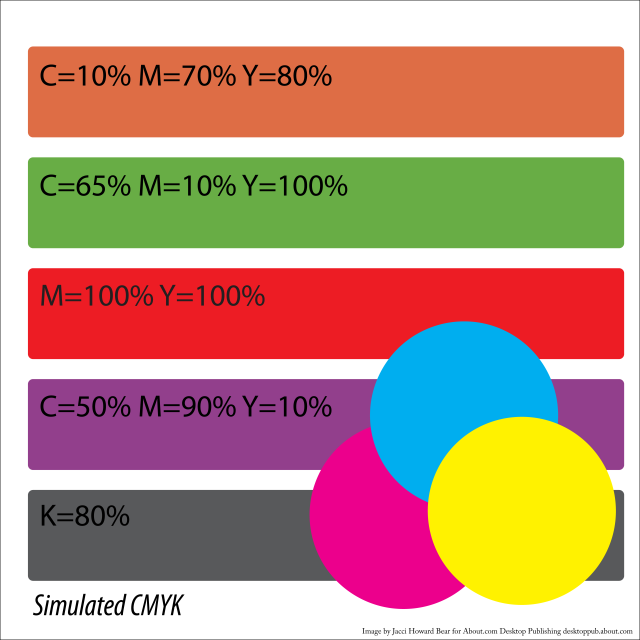 Его суть в том, что при нормированном освещении цветопроба может соответствовать тиражу, но при искусственном свете – может искажаться.
Его суть в том, что при нормированном освещении цветопроба может соответствовать тиражу, но при искусственном свете – может искажаться.Цветопроба изготавливается от А5 до А1 формата, но чаще всего это А4 или А3 формат. На цветопробу вы можете поместить все важные элементы, логотип, цвет обложки и т.д.
Печатать можно и по образцу оригинал-макета, который вас устраивает, но закрепить можно цветопробой. А если вы совсем уж переживаете даже после всего этого, то приезжайте на производство, и вы станете свидетелем первых приладочных оттисков вашей продукции. На месте можно будет осуществить дополнительные настройки, если все еще не тот цвет.
Если с CMYK все сложно, то можно для уверенности добавить Pantone для плашечного или корпоративного цвета, но это подразумевает дополнительные формы и специальную краску под ваш тираж, что дороже. Нельзя сказать, что Pantone всегда дорого, потому что, если печатать в два цвета, например, черный и цвет Pantone, то получается даже дешевле.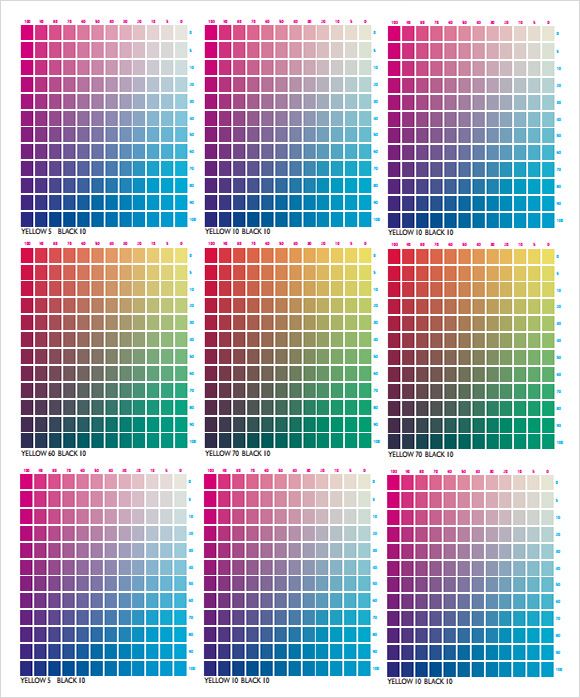 Однозначно металлизированные цвета, люминесцентные и другие нестандартные нужно печатать Пантоном, но без Цмика все равно не обойтись.
Однозначно металлизированные цвета, люминесцентные и другие нестандартные нужно печатать Пантоном, но без Цмика все равно не обойтись.
Узнать подробнее об условиях печати пробной брошюры…
Итоги и рекомендации:
- 100% гарантии не даст ни цветопроба, ни даже Pantone, потому что его можно нанести толстым слоем и получить другой оттенок. Печать — это опыт и квалифицированные кадры. Найдите свою типографию. Цветопроба все-таки полезная штука, делайте по необходимости, позволит сократить риски.
- Чем плотнее бумага, тем насыщеннее цвет, лучше цветопередача. Глянцевая бумага усиливает яркость, поэтому можно напечатать на глянцевой бумаге и покрыть матовым защитным лаком для получения необходимого эффекта. Матовая ламинация приглушает цвет, поэтому учитывайте еще и покрытия, которые вы планируете наносить после печати.
- Перевод RGB в CMYK искажает цвета, делайте изначально правильно.
- Купите цветовые вееры Pantone – там есть соответствующие соотношения красок в CMYK.
 Металлизированные, люминесцентные, а также иногда цвета плашек – выбирайте в Pantone.
Металлизированные, люминесцентные, а также иногда цвета плашек – выбирайте в Pantone. - Не выставляйте непонятные профили в графическом редакторе (типа японского профиля для газетной бумаги и т.п.), работайте просто в CMYK.
- В CMYK нет «ядреных» цветов – это достаточно спокойная палитра.
- Осторожно подходите к печати макета синего цвета, чтобы он не ушел в фиолетовый.
- Если вы не заказывали Pantone, то его не должно быть в макете. При печати такие элементы могут исчезнуть или отобразиться другим цветом. Не все типографии могут вас предупредить.
- Делайте макеты на откалиброванных профессиональных компьютерах. Помните, что в CMYK важную роль играет соотношение красок, а не то как вы видите на мониторе.
Желаем вам удачи в поисках своей типографии, дизайнера и маркетолога. Все эти люди однозначно влияют на конечный результат.
Другие виды полиграфической продукции от компании PRINTLAND:
| Открытки | Календари | Флаеры | Листовки | Буклеты | Бланки |
Сделайте нам в ЦМИК!
Серьёзный разговор с картинками минут на 5-7
Иллюстрация Насти Исаченко
«Ваши макеты должны быть подготовлены в цветовой модели CMYK», «Переведите, пожалуйста, все цвета в CMYK!», «Да у вас же пол макета в RGB!».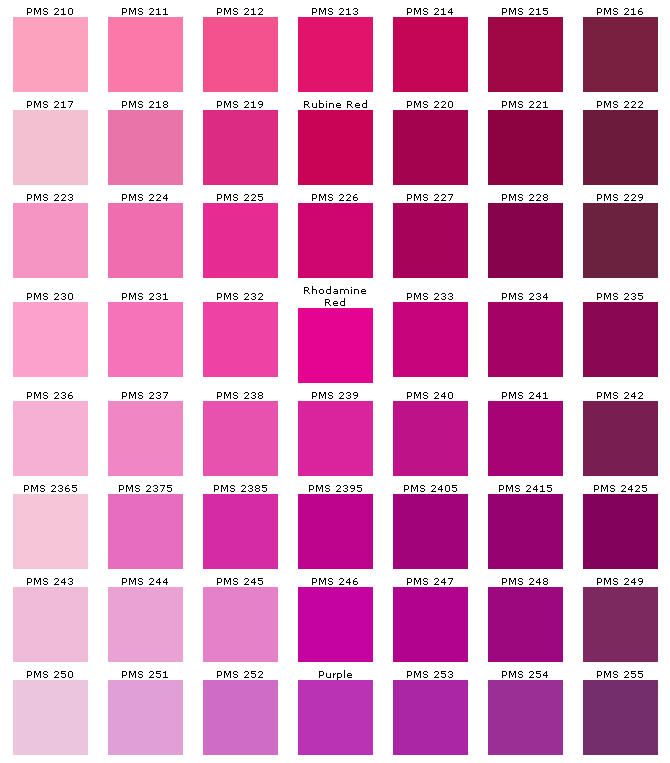 Возможно, вы уже сталкивались с подобным возмущением, а если нет, то в какую типографию не обратитесь — это будет главным требованием к цветам. Давайте разбираться, что такое ЦМИК и почему в этом ЦМИКе надо готовить макеты.
Возможно, вы уже сталкивались с подобным возмущением, а если нет, то в какую типографию не обратитесь — это будет главным требованием к цветам. Давайте разбираться, что такое ЦМИК и почему в этом ЦМИКе надо готовить макеты.
Матчасть
Начнём с матчасти. Всё, что мы делаем в мире диджитала на этих компутерах или мобилках: каждый клик, движение мышкой, иконка или файл, текст, песня или макет — это набор числовых значений, который с помощью понятных машине алгоритмов она визуализирует в понятные человеку картинки на экране. И цвет тут не исключение.
Цветовые модели
Все цвета, которые выводятся на экран или печатаются принтером — для машины тоже набор числовых значений. И чтобы описывать цвет одинаково понятно и для машины, и для человека придумали общие системы координат — цветовые модели.
Основных цветовых моделей несколько: RGB, CMYK, Lab, HSB. Каждая такая модель предназначена для определенных целей и представляет цвет немного по разному.
Например, в диджитале, когда используют графику «на экране», часто говорят про цветовую модель РГБ.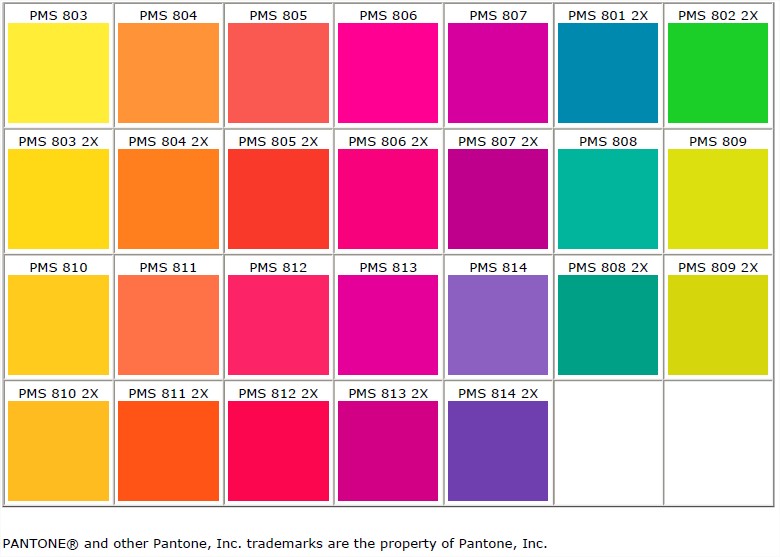 А те, кто занимаются печатью, говорят про ЦМИК. Разберёмся, чем РГБ отличается от ЦМИК и как они устроены.
А те, кто занимаются печатью, говорят про ЦМИК. Разберёмся, чем РГБ отличается от ЦМИК и как они устроены.
RGB. Принцип работы экрана
Работа экрана похожа на работу гигантской трёхцветной гирлянды на новогодней ёлке, в которой лампочки загораются в хаотичном порядке, раскрашивая её разными цветами.
Примерно так же и на экране. Изображение, которые вы видите получается из комбинаций свечения огромного количества микролампочек — пикселей.
Пиксели очень маленькие, поэтому человеческий глаз не замечает их по отдельности, а сразу воспринимает всё, как готовую картинку целиком.
Образование изображения на экране с помощью пикселей
Каждый пиксель состоит из субпикселей трёх цветов: красного (Red), зелёного (Green) и синего (Blue). Отсюда и название модели — RGB. Субпиксели могут светиться с разной яркостью в каждой точке экрана, создавая при совмещении разноцветное изображение.
Создание разноцветного изображения при совмещении трёх каналов RGB
RGB.
 Получение цвета
Получение цветаЯркость свечения субпикселей контролируется каналами RGB. У каждого субпикселя: красного, зелёного и синего, есть свой отдельный цветовой канал в тиктоке.
Насколько субпиксели будут ярко светиться и какой цвет от этого в итоге приобретёт пиксель в целом, определяется значением каждого канала соответствующего цвета в диапазоне от 0 до 255.
Изменение цвета с помощью каналов RGB
Например, чтобы получить чистые цвета R, G, B, выкручиваем один канал на 255, остальные два оставляем по нулям.
Чистые базовые цвета RGB
Чтобы получить, например, жёлтый, базовые цвета нужно смешать. Включаем на максимум — R и G каналы, для пурпурного — R и B, а голубой цвет получаем смешивая— G и B.
Чистые цвета в два канала RGB
Если все три субпикселя будут светиться со стопроцентной яркостью, то мы увидим белый цвет. А если значения всех трёх каналов равны нулю — пиксель не светится вообще и на экране получается чёрный.
Белый и чёрный цвет в RGB
А если использовать три канала не на полную, а например, комбинировать их значения — можно получать самые разные цвета и оттенки.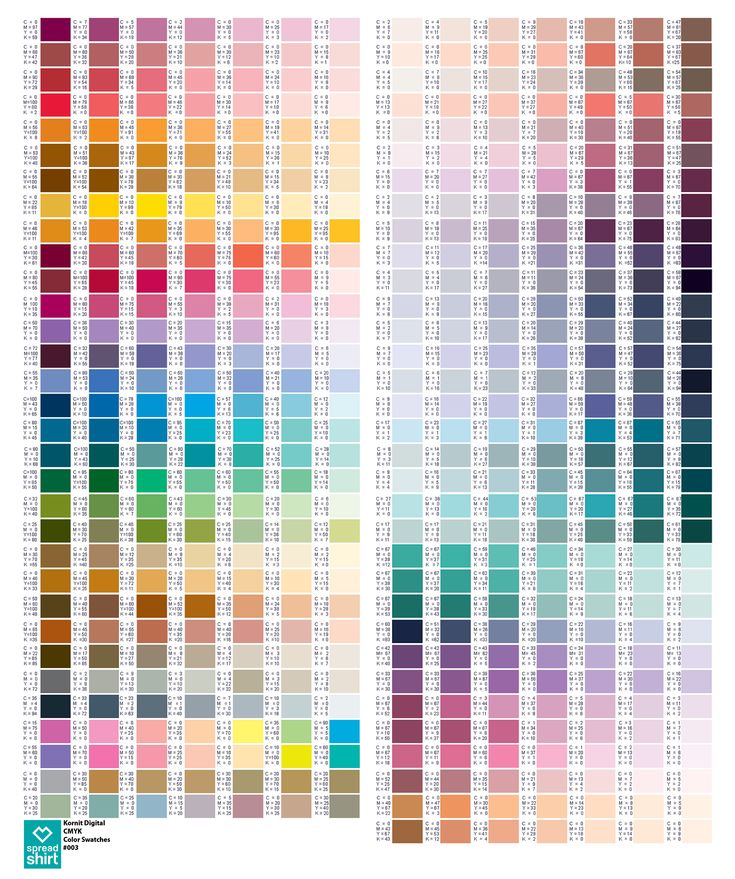
Цвета в три канала RGB
Всего же, с помощью таких манипуляций, RGB поддерживает 255³= 16 777 216 разных цветов, любой яркости и насыщенности, короче дофига. Такой диапазон возможен благодаря особенностям воспроизведения цвета на экране.
RGB. Особенности
Первой особенностью модели РГБ является то, что экран сам излучает свет. Поэтому и цвета мы видим такими, какими их воспроизвёл экран, без искажений.
Как мы видим цвет с экрана монитора
Вторая особенность в том, что цвет мы получаем, складывая каналы светящихся объектов — субпикселей.
То есть, когда мы смешиваем два цвета, новый получившийся становится ярче и светлее, чем два предыдущих. Такой способ получения цвета, по умному, называется аддитивным.
Аддитивная модель синтеза цвета
Из-за того, что экран сам способен воспроизводить свет и генерировать какие угодно цвета, они получаются сочные, яркие и очень насыщенные. И по сути, ограничены лишь цветовыми характеристиками монитора. Чем монитор лучше, тем вкуснее цвета.
Чем монитор лучше, тем вкуснее цвета.
Но, к сожалению, для печати всё работает несколько иначе.
CMYK. Принцип работы принтера
Работа принтера похожа на то, как дети в школе смешивают цвета на уроках рисования. В палитре есть базовый набор красок, а чтобы получить другие надо смешать те, что есть. Если, например, смешать красный и жёлтый, получится оранжевый, а если голубой и зёленый — будет бирюзовый.
В CMYK таких базовых красок четыре: голубой (Cyan), пурпурный (Magenta), жёлтый (Yellow) и чёрный (KeyColor). Все остальные цвета получаются из них.
Только, на самом деле, в принтере краски не смешиваются, а ложатся на бумагу отдельными точками базовых цветов, одна рядом с другой или друг на друге. Такие точки называются — растром.
Растры, так же как пиксели, настолько маленькие что мы их не различаем, а видим уже складывающееся из них цветное изображение.
Образование изображения на бумаге с помощью растра
И если в РГБ для получения разных цветов и изображения, лампочки горят вместе, но с разной интенсивностью, то в ЦМИК при печати, каждый цвет наносится по-очереди, в ту область макета, где он должен быть и смешаться с другими.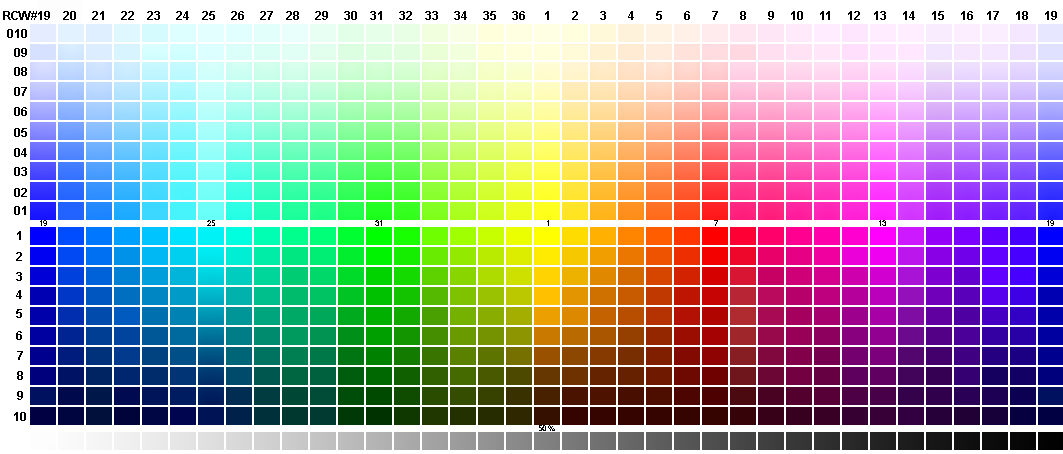
Создание разноцветного изображения при нанесении красок четырёх каналов CMYK
CMYK. Получение цвета
В отличии от РГБ, цветовая модель ЦМИК не содержит информации о цвете, а просто указывает принтеру, какое количество краски из базовой палитры нужно нанести на бумагу от 0 до 100.
Изменение цвета с помощью каналов CMYK
Например, чтобы получить чистые цвета С, M, Y, выкручиваем один канал на 100, остальные оставляем по нулям.
Чистые базовые цвета CMYK
А если мы включим на максимум два канала, краски смешаются друг с другом и мы получим новые цвета: тёмно-синий, зёленый и красный.
Чистые цвета в два канала CMYK
Для получения белого цвета мы просто не наносим краску на белый лист. А для чёрного используем чистый KeyColor 100.
Но чистый K 100 недостаточно насыщенный, а в некоторых случаях, бывает нужен чёрный, как ночь, тогда к KeyColor каналу можно добавить немного других красок — С40 M20 Y20 K100.
Белый и чёрный цвет в CMYK
Некоторые цвета, как и в РГБ, можно набирать и в три канала.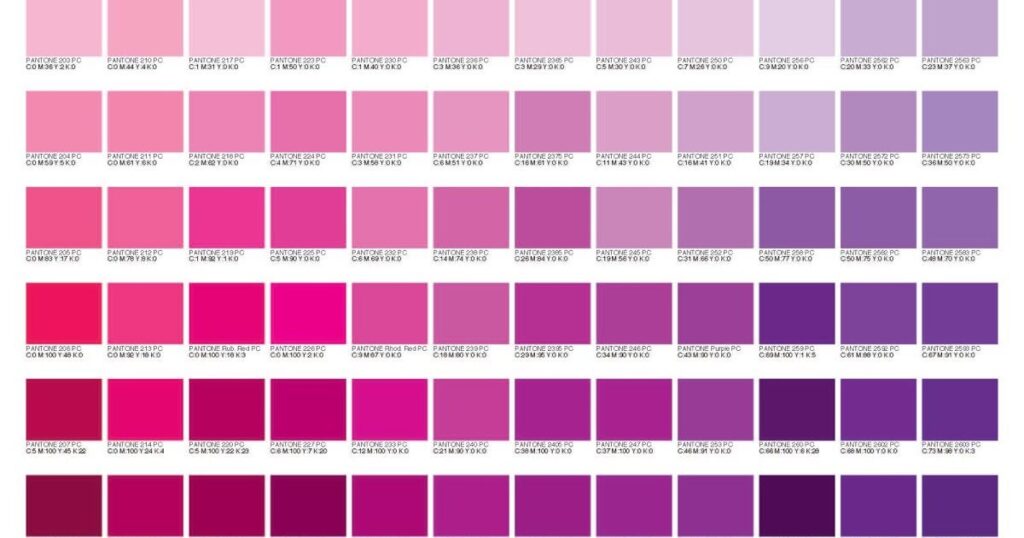 Но для ЦМИК это скорее исключение, чем правило, потому что увеличивается вероятность «перелива» — это когда капли краски уже не впитываются в бумагу, а расплываются и непредсказуемо смешиваются между собой.
Но для ЦМИК это скорее исключение, чем правило, потому что увеличивается вероятность «перелива» — это когда капли краски уже не впитываются в бумагу, а расплываются и непредсказуемо смешиваются между собой.
Но в некоторых случаях, если не «перелить» — можно получить приятные оттенки.
Редкие удачные цвета в три канала CMYK
В целом, количество цветов которые можно отобразить с помощью ЦМИК сильно меньше, чем в РГБ. Во многом, это определяется особенностями восприятия цвета с печатных носителей.
CMYK. Особенности
Первая особенность заключается в том, что бумага, картон или любой другой печатный носитель не светятся сами по себе напрямую, а способны лишь отражать свет от источников, неизбежно поглощая и преломляя какую-то его часть.
Из-за этого, происходит естественная потеря яркости и насыщенности. В итоге, мы видим, что цвета печатных носителей всегда тусклее и темнее, чем на экране.
Как мы видим цвет отражённый от листов книги
Во-вторых, не только сама бумага, но и краска поглощает свет.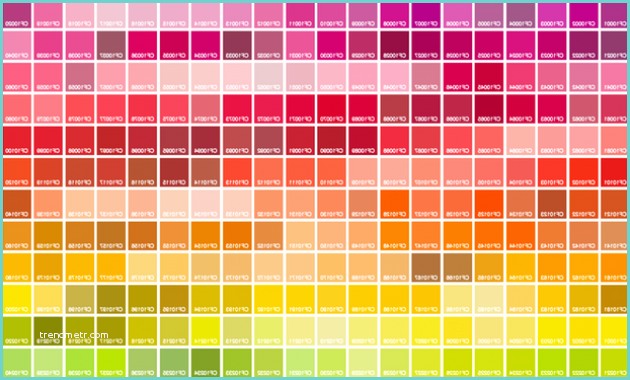 А при смешивании нескольких цветов для получения нового, смесь красок поглощает ещё больше света и новый цвет всегда неизбежно становится темнее.
А при смешивании нескольких цветов для получения нового, смесь красок поглощает ещё больше света и новый цвет всегда неизбежно становится темнее.
То есть образование нового цвета получается с вычитанием яркости предыдущих. Такой метод синтеза называется субстрактивным.
Субстрактивная модель синтеза цвета
Окей, светит, отражает, аддитивный метод, субстрактивный, пиксели и растры, в чём проблема то? Почему нельзя отправить макет просто в РГБ как есть?
Проблема автоперевода из РГБ в ЦМИК
Проблема в том, что даже если вы отправите макет для печати в РГБ, принтер всё равно автоматически переведёт все цвета в ЦМИК, потому что он не может видеть их по-другому.
А ещё машина не понимает как будут выглядеть цвета в реальном мире. Ей точно всё равно и на аддитивный метод, и на субстрактивный, и что там светится само, а что отражает.
Задача машины просто подобрать и перевести максимально похожие циферки из одной цветовой модели в другую, без учёта хотелок печатников, возможностей и ограничений.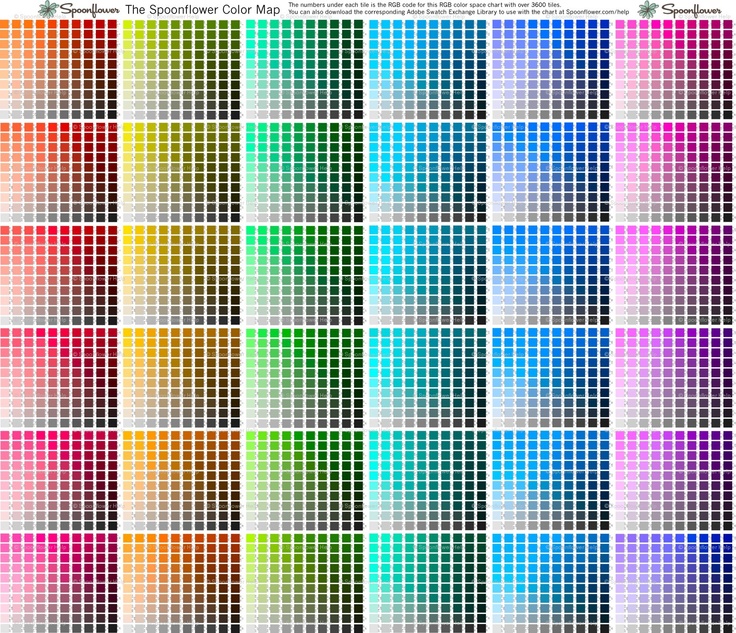 Короче, если кратко — машине насрать.
Короче, если кратко — машине насрать.
Поэтому хотите вы этого или нет, но чтобы сделать крутой печатный макет с максимально яркими и насыщенными цветами перевод из РГБ в ЦМИК придётся брать в свои руки и настраивать цвета вручную.
Давайте закрепим ✓
- Принтер печатает и видит макет только в ЦМИК и даже если вы отправите на печать РГБ он всё равно переведёт цвета в ЦМИК, но плохо.
- Автоматически принтер всегда переводит цвета плохо, потому что машина просто перегоняет одни циферки в другие, не учитывая особенностей цветовых моделей.
- Главная особенность в том, что экран сам светит уже нужным нам цветом, а бумага может только отсвечивать цветом от внешних источников.
- Но даже тот свет, который попадает на бумагу теряет насыщенность, потому что краски его поглощают, и чем больше слоев и количества краски, тем темнее и невзрачнее результат.
- Поэтому самые яркие цвета в ЦМИК — это базовые цвета и цвета в два канала, что сильно ограничивает палитру в сравнении с РГБ.

- В итоге, чтобы получить предсказуемые и максимально вкусные цвета на печати надо забыть про РГБ и работать сразу с той палитрой, которая есть в ЦМИК.
- Но не стоит расстраиваться, даже того, что есть хватит на кучу прекрасных макетов 🙂
✍︎ Павел Лемба
✂︎ Андрей Павлушин
Mixam: таблицы цветов и значения CMYK
Хотите посетить местный сайт ()?
Да пожалуйста
Чтение таблиц цветов
Некоторые цвета труднее воспроизвести, чем другие. Приведенные ниже таблицы содержат ряд цветов CMYK, которые считаются надежными для офсетной печати.
Хотя мы не можем предложить точное соответствие цветов, мы можем порекомендовать эти варианты для вашего дизайна. Использование этих таблиц поможет вам добиться большей согласованности и точности цветопередачи.
Мы отображали основной цвет слева от каждой строки. По мере продвижения вправо значения цвета постепенно уменьшаются. Нижние строки в каждой диаграмме показывают вторичные цвета.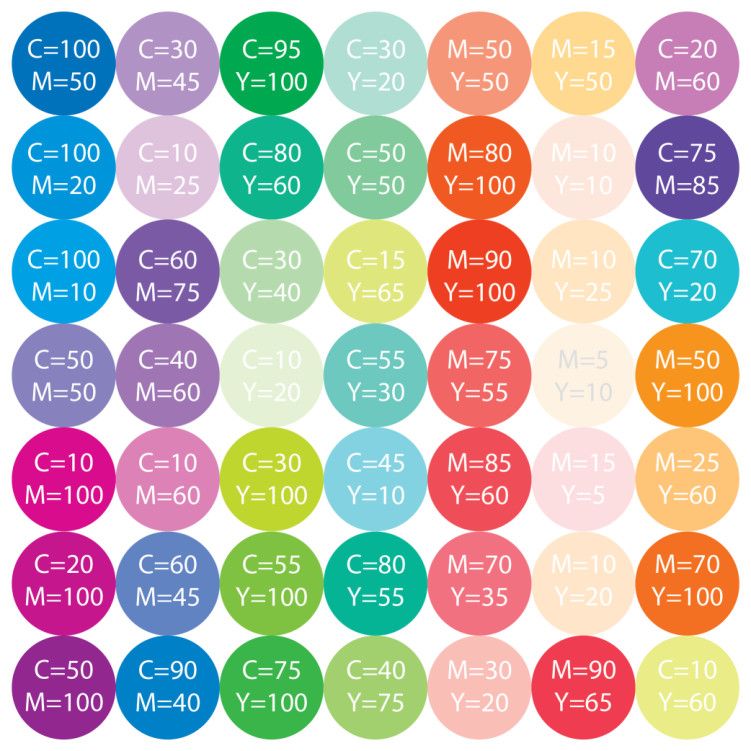
Обратите внимание, что настройки вашего монитора могут повлиять на то, что вы видите на экране, по сравнению с физическими отпечатками. Настройки струйных или лазерных принтеров также могут давать разные результаты. Если вам нужны точные цвета, мы рекомендуем приобрести пробный образец, чтобы вы могли увидеть, как может выглядеть готовый отпечаток.
CMYK Черный
Мы производим стандартный черный (K в CMYK) из оттенков серого. Насколько насыщенный черный цвет выглядит на печати, зависит от плотности по шкале от 1 до 100.
Насыщенный черный создается путем смешивания всех цветов CMYK, в результате чего получается более богатый и насыщенный тон. Не перенасыщайте бумагу, установив для всех цветов максимум 100.
Стандартный и насыщенный черный
Красные CMYK
Красный часто может казаться оранжевым или ржавым при печати. Когда это происходит, вам нужно посмотреть на ваши уровни пурпурного и желтого.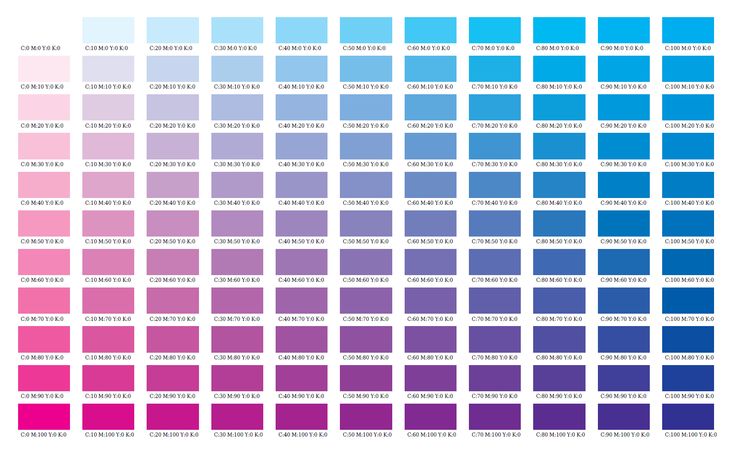 Если ваш красный выглядит слишком розоватым, вы смешали слишком много пурпурного. Но если вы видите более оранжевый оттенок, значение желтого цвета слишком велико.
Если ваш красный выглядит слишком розоватым, вы смешали слишком много пурпурного. Но если вы видите более оранжевый оттенок, значение желтого цвета слишком велико.
Оранжевые и коричневые цвета CMYK
Создать яркий, ярко-оранжевый цвет очень просто: смешайте две части желтого и одну часть пурпурного (0-50-100-0).
Изменение цветового баланса приведет к появлению зеленовато-мшистого, насыщенного цвета ржавчины или землистого коричневого цвета.
CMYK Yellows and GreensCyan и Yellow будут создавать зеленый цвет. Установите значения на равные части и сделайте их плотными для ярких результатов. Что касается желтого, будьте осторожны, делая его темнее. Он может легко стать цвета шалфея или горчицы. Для более плотной смеси он может стать более оранжевым или зеленым.
Синий CMYK
В CMYK синий является одним из самых сложных для точного воспроизведения цветов.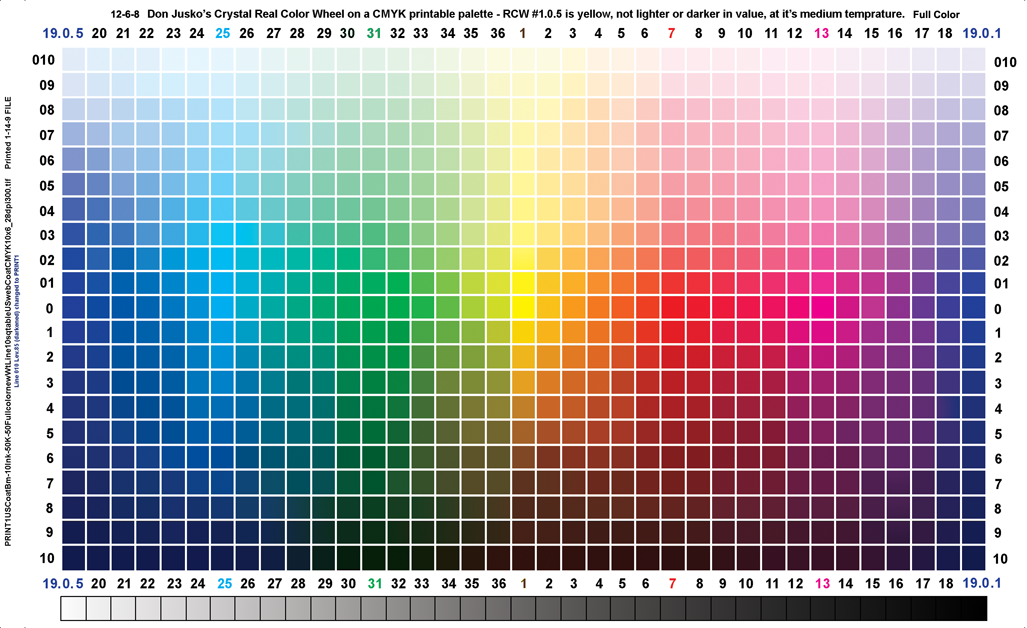 Мы предлагаем вам использовать равномерные и сбалансированные смеси, такие как 100-50-0-0. В противном случае в результате получится фиолетовый или зеленый цвет.
Мы предлагаем вам использовать равномерные и сбалансированные смеси, такие как 100-50-0-0. В противном случае в результате получится фиолетовый или зеленый цвет.
CMYK Пурпурные
Королевские фиолетовые тона. Соотношение пурпурного и голубого 3:2 — отличное место для начала (79-100-0-0).
Розовый цвет CMYK
Розовый цвет в печати CMYK — это пурпурный цвет. Чтобы розовые цвета выделялись, уровни пурпурного должны быть высокими, а желтого, голубого и черного — низкими. Если вы добавите слишком много желтого, вы получите больше красных оттенков, но если вы добавите слишком много голубого, он станет фиолетовым.
Золото CMYK
Мы не можем обеспечить реалистичную отделку металлического золота при печати CMYK, но мы можем изготовить плоское изображение золота или NMM (неметаллический металл). См. справа несколько примеров.
Если вы хотите точно передать металлическую отделку, вам нужно будет использовать для своего дизайна металлические чернила Pantone. Для некоторых продуктов также доступна фольга.
Серебро CMYK
Подобно золоту CMYK, вы не можете получить серебристый металлик CMYK. Возможны плоские цвета или цвета NMM (неметаллический металл), и вы можете использовать металлические точечные чернила Pantone для своего дизайна или фольгирования.
Яркие цвета CMYK
Хотите, чтобы ваши цвета выделялись на странице? Хотя CMYK никогда не сможет достичь яркости цветов RGB с задней подсветкой, приведенные ниже цветовые комбинации обеспечат наиболее яркие результаты для вашей печатной продукции.
Цветовые модели: CMYK
Узнайте, как голубой, пурпурный, желтый и черный составляют основные цвета, используемые в полиграфии.
Автор: Гитеш Баджадж
Продукт/Версия: PowerPoint
ОС: Microsoft Windows и Mac OS X
Мы изучили, что такое цветовые модели, а также посмотрел на RGB, одну из наиболее часто используемых цветовых моделей. Второй цвет Модель, которую мы изучаем, — CMYK. Подобно RGB, где алфавиты обозначают названия цветов Red, Green и Blue, CMYK также имеет один цвет. имя, представляющее каждый алфавит — в данном случае это голубой, пурпурный, желтый и черный цвета.
Да, черный с буквой К, а не с буквой В, возможно потому, что буква В уже представляет синий. Также есть школа
думал, что K означает ключ, и это не совсем цвет. Дело в том, что можно смешивать голубой, пурпурный,
и желтый, чтобы создать черный, но черный, который получается в результате этого смешивания, не совсем удовлетворительный, особенно
при печати на бумаге.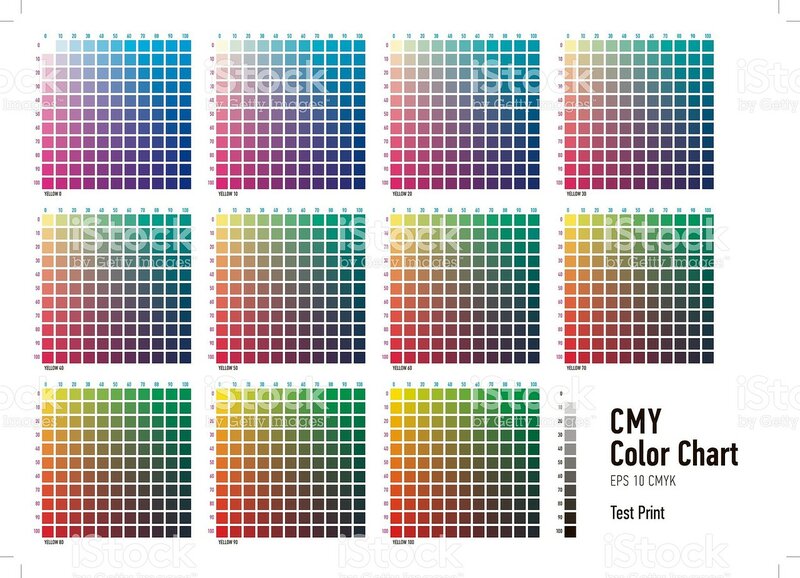 Таким образом, во многих отношениях бумага не так снисходительна к цветам, как экран компьютера!
Также, конечно, дешевле использовать черные чернила, чем трехцветные: голубой, пурпурный и желтый.
для создания черного.
Таким образом, во многих отношениях бумага не так снисходительна к цветам, как экран компьютера!
Также, конечно, дешевле использовать черные чернила, чем трехцветные: голубой, пурпурный и желтый.
для создания черного.
Помните, что CMYK почти не используется в мире, ориентированном на PowerPoint, но вы часто будете сталкиваться с этим терминология при получении визуального контента для слайдов из других источников — так что немного знаний о CMYK может быть очень полезным.
С помощью этих 4 основных цветов вы можете создать несколько миллионов различных цветов! Как это происходит? Давайте исследовать дальше.
В отличие от RGB, где значения R, G и B рассчитываются по 256 значений каждое (от 0 до 255), значения C, M, Y,
и K и в основном рассчитываются в процентах (от 0 до 100%). PowerPoint на самом деле не работает с цветами CMYK, поэтому давайте рассмотрим
другая программа, Adobe Photoshop для этой цели. В Рисунок 1 , ниже вы можете
см. диалоговое окно Photoshop Color Picker .
Рисунок 1: Диалоговое окно выбора цвета Adobe Photoshop
Обратите внимание, что:
- Значения RGB чистого красного составляют 255 частей красного, 0 частей зеленого и 0 частей синего (выделено синим внутри Рисунок 1 ).
- Значения CMYK для чистого красного: 0 % голубого, 99 % пурпурного, 100 % желтого и 0 % черного. (выделено зеленым внутри Рисунок 1 ).
Adobe Photoshop — это высокотехнологичная графическая программа, и используемые в ней цветовые алгоритмы совпадают с другими программами Adobe, но редко соответствуют алгоритмам, используемым PowerPoint. Если вы хотите изучить программу, которая выполняет CMYK, а также соответствует ее алгоритмам с PowerPoint, вам следует изучить Microsoft Publisher, программа макета страницы, которая является частью того же набора приложений Microsoft Office, который также включает PowerPoint.
Вот что мы сделали дальше:
- Запустил Publisher (мы использовали Publisher 2013) и решили создать пустую новую публикацию.

- Затем мы добавили фигуру и окрасили ее в красный цвет. Вы добавляете форму и раскрасьте его в Publisher почти так же, как вы это делаете в PowerPoint.
- Затем мы открыли диалоговое окно Colors в Publisher (щелкните фигуру правой кнопкой мыши, выберите Формат AutoShape и щелкните раскрывающееся меню «Цвет» в появившемся диалоговом окне — затем выберите Больше цветов ).
- Обратите внимание, что Publisher предлагает параметр CMYK в дополнение к RGB и HSL (выделено красным цветом). в пределах рис. 2 ниже). С другой стороны, PowerPoint не предлагает вариант CMYK.
-
Рис. 2: CMYK — это опция, доступная в Microsoft Publisher - Также, когда мы меняем цветовую модель на CMYK, значения для CMYK: красный: 0% голубой, 100% пурпурный, 100%
Желтый и 0% черный (выделено красным внутри Рисунок 3 ).
Основное отличие состоит в том, что Photoshop использует 9Значение 9% для Magenta, Publisher использует значение 100%.
 Такие незначительные различия
происходит из-за того, что внутренние цветовые алгоритмы немного различаются между программами Microsoft и Adobe.
Такие незначительные различия
происходит из-за того, что внутренние цветовые алгоритмы немного различаются между программами Microsoft и Adobe. -
Рисунок 3: Обратите внимание, что значения CMYK немного отличаются от значений Photoshop
Далее давайте смешаем различные значения C, M, Y и K, чтобы создать ваши собственные цвета, как описано в этой таблице ниже.
| С | М | Д | К | Образец | |
|---|---|---|---|---|---|
| Голубой | 100 | 0 | 0 | 0 | |
| Пурпурный | 0 | 100 | 0 | 0 | |
| Желтый | 0 | 0 | 100 | 0 | |
| Черный | 0 | 0 | 0 | 100 |
Эти три цвета мы называем основными цветами цветовой модели CMYK.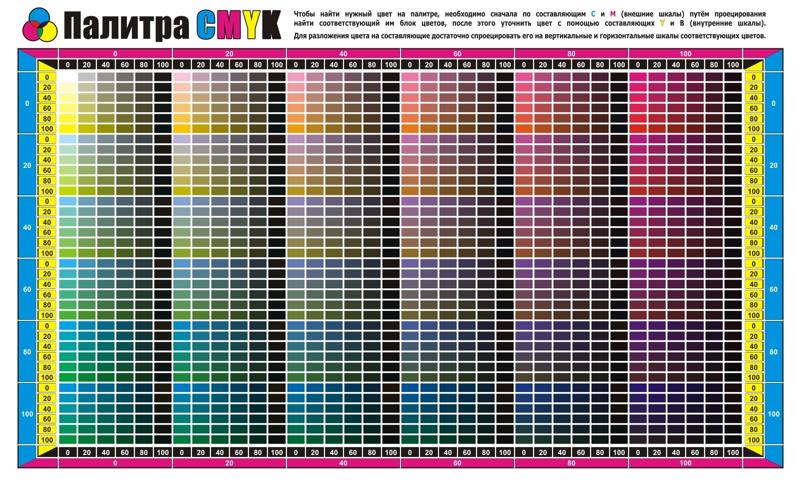 Теперь давайте смешаем эти цвета, чтобы создать еще несколько цветов, как показано в таблице ниже:
Теперь давайте смешаем эти цвета, чтобы создать еще несколько цветов, как показано в таблице ниже:
| С | М | Д | К | Образец | |
|---|---|---|---|---|---|
| Красный | 0 | 100 | 100 | 0 | |
| Оранжевый | 0 | 76 | 98 | 0 | |
| Зеленый | 63 | 0 | 100 | 0 | |
| Синий | 93 | 67 | 0 | 20 |
Помните, что CMYK как цветовая модель не имеет большого значения в мире презентаций и слайдов, но иногда вы
может потребоваться для создания готового к печати содержимого из PowerPoint, и вам помогут базовые знания CMYK.
См. также:
Цветовые модели: CMYK (индексная страница)
Вам также может понравиться: Освещение: Разговор с Нэнси Дуарте | Флаги и карты Шри-Ланки Шаблоны презентаций PowerPoint
Популярные сообщения
Фигуры
Узнайте, как создавать фигуры и управлять ими в PowerPoint — знание работы с фигурами очень важно, поскольку они являются строительными блоками творчества в PowerPoint.
Вы получаете 8 типов фигур плюс линии как часть этой коллекции органических форм. Каждый из этих 8 типов фигур имеет 10 вариантов. Таким образом, вы в конечном итоге с 80 рисованные варианты формы! Опять же, каждая из этих 80 фигур имеет 12 стилей мазка! Кроме того, вы получаете линии и стрелки в 12 стилях мазка кисти. Объедините все варианты, чтобы получить более 3000 возможностей.
Купить и скачать за $99+ (83 МБ)
Это исходная страница. Версия этой страницы AMP (ускоренная мобильная страница) также доступна для пользователей мобильных платформ по адресу Цветовые модели: CMYK.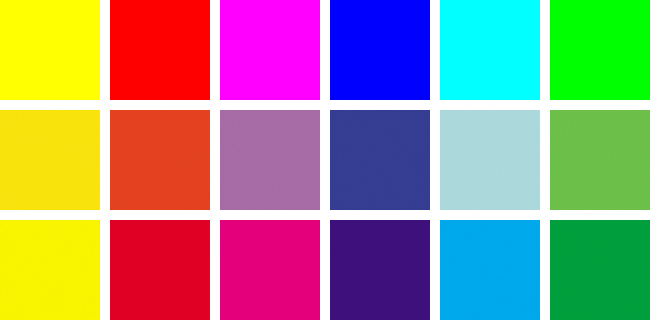

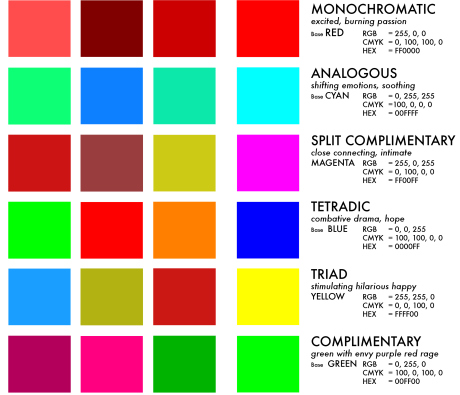

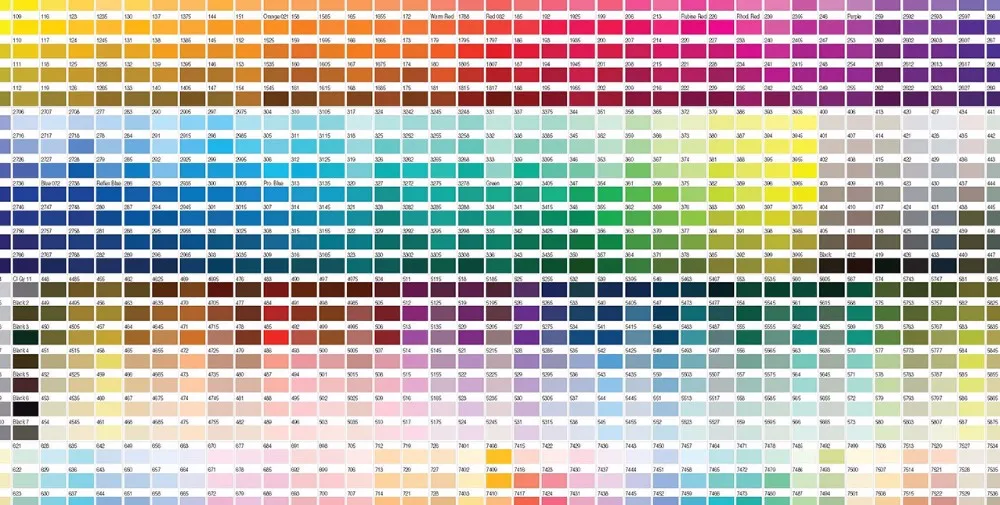 Металлизированные, люминесцентные, а также иногда цвета плашек – выбирайте в Pantone.
Металлизированные, люминесцентные, а также иногда цвета плашек – выбирайте в Pantone.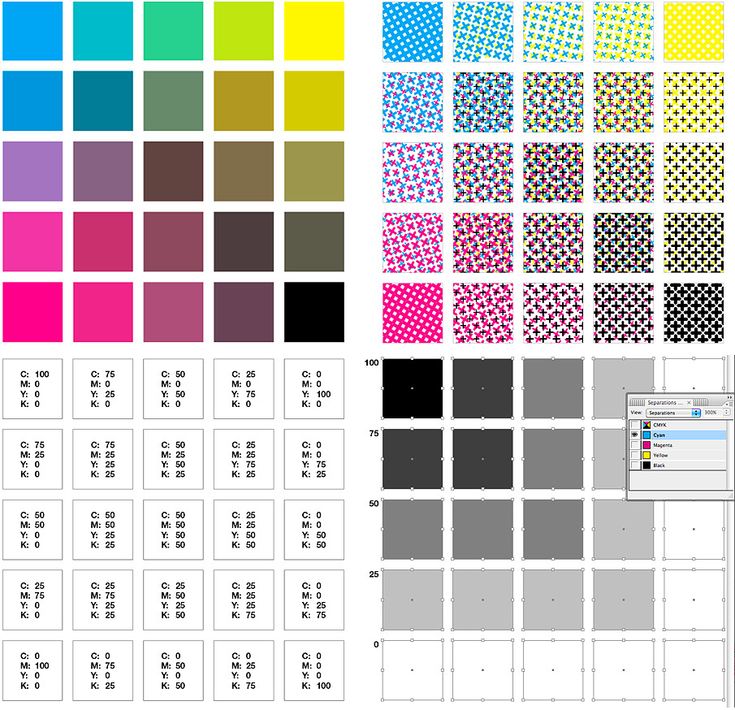

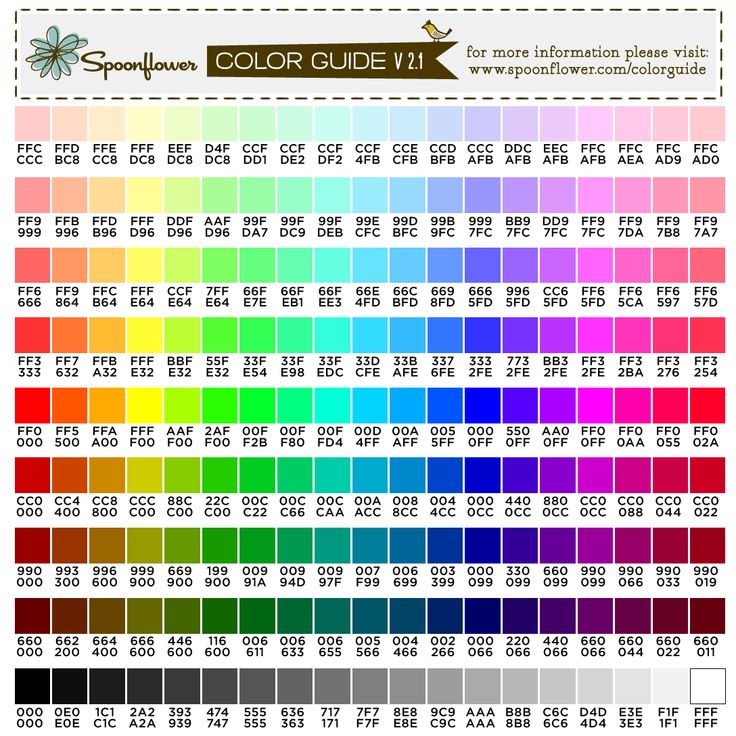 Такие незначительные различия
происходит из-за того, что внутренние цветовые алгоритмы немного различаются между программами Microsoft и Adobe.
Такие незначительные различия
происходит из-за того, что внутренние цветовые алгоритмы немного различаются между программами Microsoft и Adobe.